Как добавить нестандартное разрешение экрана в Windows 10
Windows позволяет вам выбрать разрешение вашего дисплея из достаточно длинного списка настроек разрешения, которые вы можете выбрать. Еще в Windows 7 у вас был один рекомендуемый параметр и один очень низкий параметр для вашего дисплея, и вы могли выбрать другие параметры на ползунке разрешения на панели управления. Windows 10 предоставляет вам больше возможностей, но если в нем не указано оптимальное разрешение для подключенного дисплея или не указано то, которое вы хотите использовать, вот как вы можете его добавить.
Откройте приложение «Настройки» и перейдите на вкладку «Дисплей». Нажмите Advanced Settings и прокрутите вниз до самого низа экрана расширенных настроек. Щелкните “Свойства адаптера дисплея”.
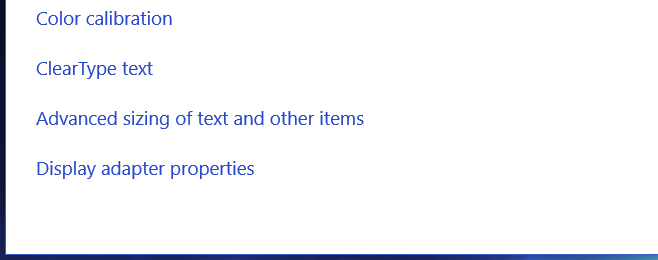
Это откроет свойства для видеоадаптера. На вкладке «Адаптер» нажмите кнопку «Список всех режимов». Это откроет новое окно со списком всех разрешений, которые поддерживает ваш дисплей. Выберите его здесь и нажмите «ОК», а затем «Применить» в окне свойств.
Программы для Windows, мобильные приложения, игры - ВСЁ БЕСПЛАТНО, в нашем закрытом телеграмм канале - Подписывайтесь:)
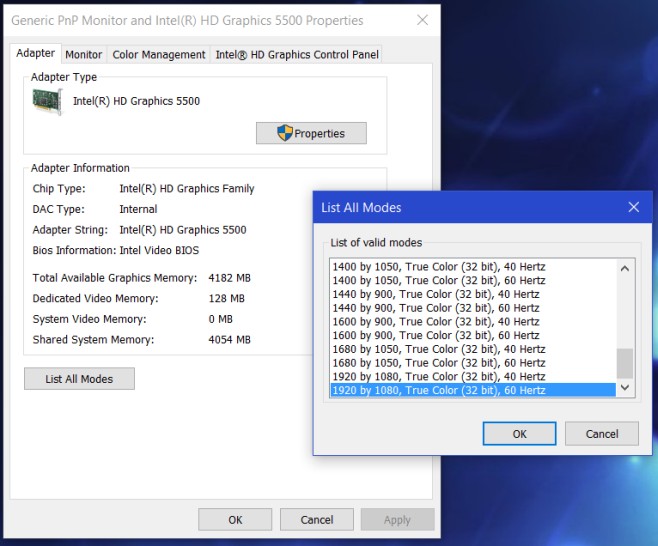
Теперь будет применено выбранное вами разрешение, и у вас будет обычная возможность вернуться к предыдущему, если оно вам не нравится. Если вы используете Windows 7, у вас не будет приложения «Настройки», и вместо этого вы будете использовать приложение «Панель управления».
В приложении “Панель управления” выберите Панель управления Внешний вид и персонализация Дисплей Разрешение экрана и щелкните Дополнительные параметры. Это откроет настройки адаптера дисплея. Остальная часть процесса останется без изменений; нажмите кнопку «Список всех режимов» на вкладке «Адаптер», выберите разрешение и примените его.
Само собой разумеется, что вы не можете установить разрешение, которое адаптер не поддерживает. Это предотвращает аппаратное ограничение, а не ваша операционная система. Вы можете найти это особенно полезным, если вы подключили более одного дисплея, и один из них не отображается в правильном разрешении.
Программы для Windows, мобильные приложения, игры - ВСЁ БЕСПЛАТНО, в нашем закрытом телеграмм канале - Подписывайтесь:)




![Как обновить драйверы AMD [Complete Guide]](https://myroad.club/wp-content/uploads/2021/08/manually-download-and-install-amd-drivers-768x383.jpg)
